word2010进行分栏的两种方法
发布时间:2016-12-11 16:36
相关话题
分栏指将文档中的文本分成两栏或多栏,是文档编辑中的一个基本方法,一般用于排版。那么下面就由小编给大家分享下word2010进行分栏的技巧,希望能帮助到您。
word2010进行分栏方法一:
步骤一:如果你需要给整篇文档分栏,那么先选中所有文字;若只需要给某段落进行分栏,那么就单独的选择那个段落;

步骤二:单击进入“页面布局”选项卡,然后在“页面设置”选项组中单击“分栏”按钮,在分栏列表中我们可以看到有一栏、二栏、三栏、偏左、偏右和“更多分栏”;这里可以根据自己想要的栏数来选择合适的。
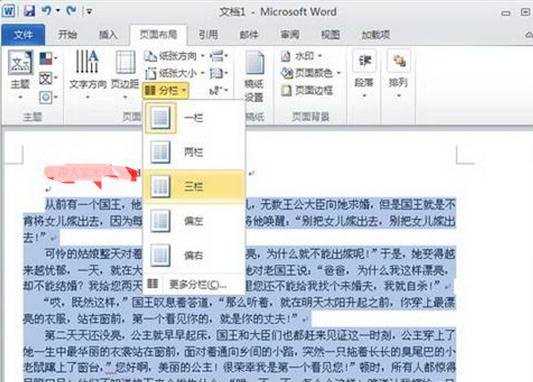
步骤三:如果想要分栏中的数目还不是自己想要的可以单击进入“更多分栏”,在弹出的“分栏”窗口里面的“栏数”后面设定数目,最高上限为11,看需求设置。
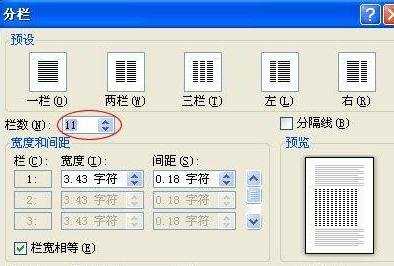
步骤四:如果想要在分栏的效果中加上“分隔线”,可以在“分栏”窗口中勾选“分隔线”确定即可。
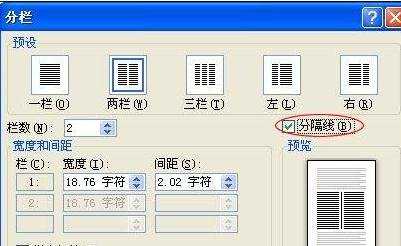
word2010进行分栏方法二:
步骤一:选中所有文字或选中要分栏的段落

步骤二:在Word界面单击“页面布局”选项卡
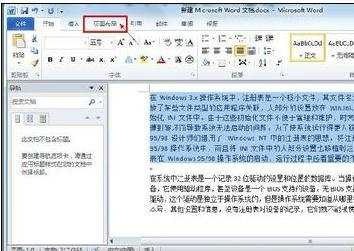
步骤三:在页面设置选项中单击“分栏”按钮
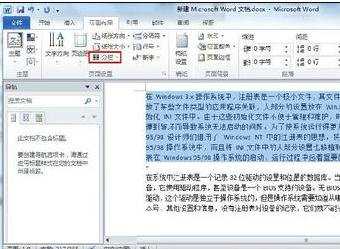
步骤四:出来的分栏列表可根据自己需要的栏数选择
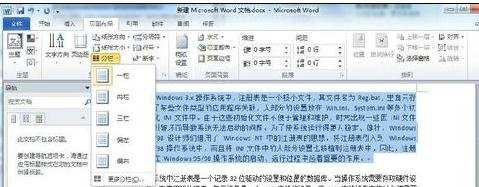
步骤五:如果需要更多的栏数,单击“更多分栏”按钮,在栏数中设置需要的数目,上限为11
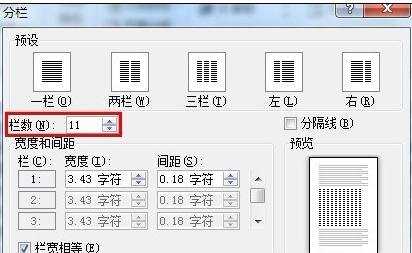
步骤六:如果想要在分栏时加上分隔线,请在分栏窗口将“分隔线”选项勾上


word2010进行分栏的两种方法的评论条评论